OS X, 특히 최신 버전의 운영 체제는 사용자가 화면 경계를 넘어 창 크기를 조정하거나 다중 모니터를 사용하는 사용자를 위해 창을 두 번째 디스플레이에 자동으로 스냅하여 설정. 그러나 때때로 — 오류, 버그로 인해 또는 외부 모니터의 연결을 끊을 때 — 응용 프로그램 창에 오류가 발생할 수 있습니다. 부분적으로 또는 완전히 Mac 디스플레이의 가시 영역 밖에 "고착"되어 다시 되돌리는 것처럼 보일 수 있습니다. 불가능한. 고맙게도 Mac OS X에서 오프 스크린 창을 자동으로 수정하기 위해 취할 수 있는 빠르고 쉬운 단계가 있습니다. 줌.
확대/축소 기능은 OS X에 오랫동안 존재했으며 일반적으로 화면의 녹색 버튼을 클릭하여 액세스합니다. 창의 왼쪽 상단 부분(그러나 OS X Yosemite에서 녹색 확대/축소 버튼은 이제 응용 프로그램을 ~ 안으로 전체 화면으로보기, 그러나 줌 기능은 다음과 같이 계속 사용할 수 있습니다. 옵션 키를 누른 상태에서 클릭하는 동안).

이 Safari 창은 확대/축소 버튼에 액세스할 수 없는 상태로 화면 밖에 고정되어 있습니다.
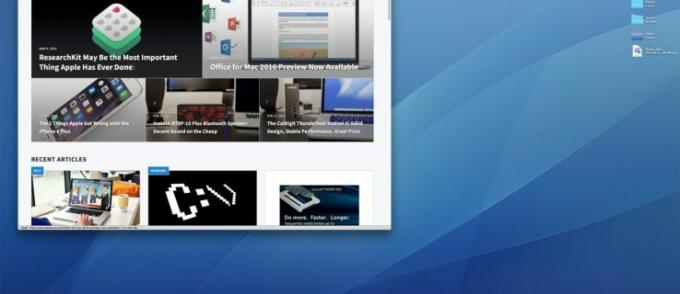
할 수 있다면 보다 녹색 확대/축소 버튼은 OS X 응용 프로그램 창에서 누락된 부분을 다시 볼 수 있는 가장 좋은 방법입니다. 하지만 만약에 맨 위 화면 밖에 있는 창에서 확대/축소 버튼이 전혀 보이지 않습니까? 이 경우 메뉴 모음의 옵션을 통해 동일한 결과를 얻을 수 있습니다.
Dock에서 해당 아이콘을 클릭하여 원하는 응용 프로그램을 선택하여 활성화하기만 하면 됩니다(Apple 로고 옆에 있는 OS X 메뉴 막대의 왼쪽 상단 모서리에 응용 프로그램 이름이 표시되어야 함). 그런 다음 메뉴 표시줄에서도 단어를 클릭합니다. 창문 그런 다음 줌. 동일한 애플리케이션에 여러 개의 창이 열려 있는 경우 다음을 선택할 수도 있습니다. 모두 확대/축소 한 번에 모두 올바른 위치로 가져옵니다.

이름에서 짐작할 수 있듯이 이것은 녹색 확대/축소 버튼과 완전히 동일한 효과를 가집니다. 부분적으로 누락된 창은 이제 자동으로 위치가 변경되고 현재 크기에 맞게 크기가 조정됩니다. 감시 장치. 따라서 다음에 외부 모니터의 플러그를 뽑고 전체 또는 일부 오프 스크린 창이 표시될 때 당황하지 마십시오. 기억해라 창 > 줌 누락된 응용 프로그램 창을 다시 가져옵니다.




